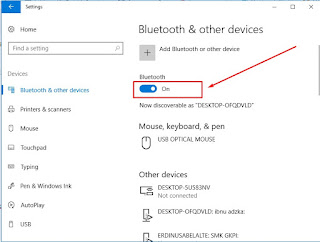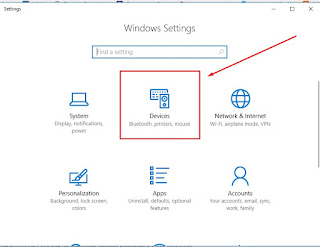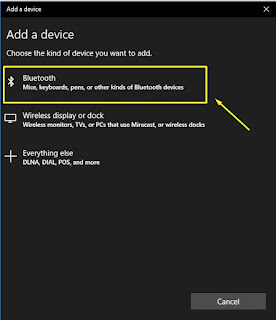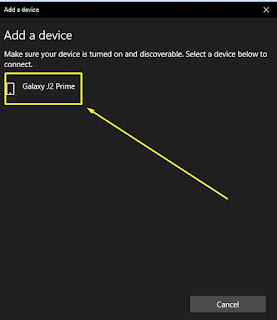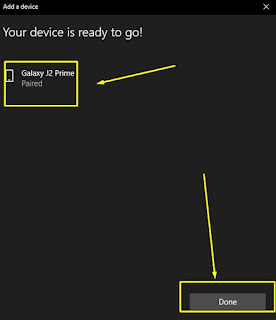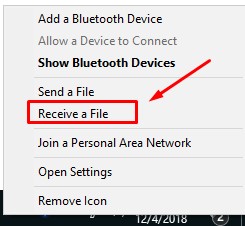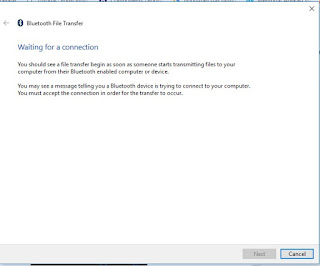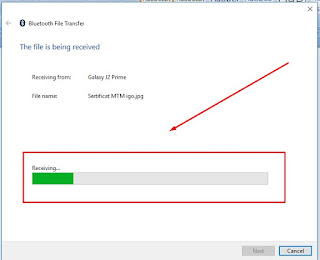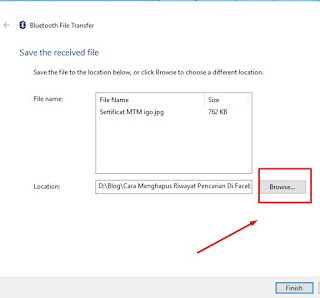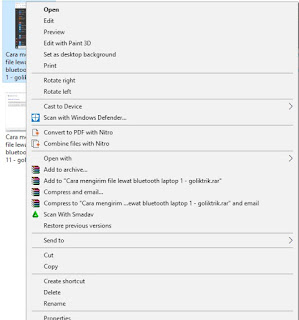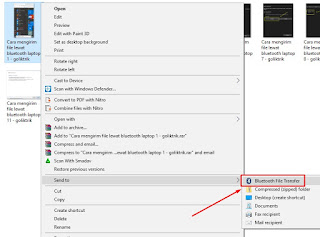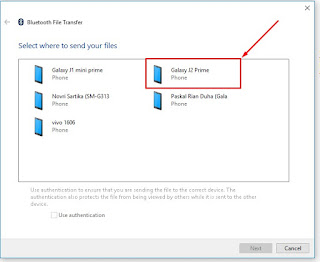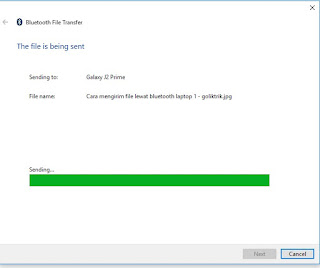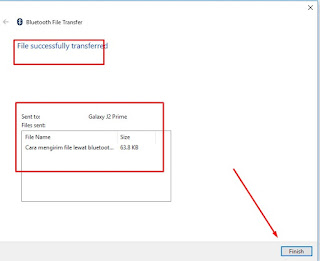Cara Mengirim File Lewat Bluetooth Laptop dan Dari Hp ke Laptop – Bluetooth adalah spesifikasi industri untuk jaringan kawasan pribadi tanpa kabel. Bluetooth menghubungkan dan dapat dipakai untuk melakukan tukar-menukar informasi di antara peralatan-peralatan. Spesifiksi dari peralatan Bluetooth ini dikembangkan dan didistribusikan oleh kelompok Bluetooth Special Interest Group. tentu dengan menggunakan teknologi bluetooth akan memudahkan kita untu mengirim file, tanpa harus menggunakan kabel usb atau menggunakan koneksi internet.
Seiring dengan perkembangan teknologi bluetooth sendri telah terinstal dan terpasang pada laptop, tentu dengan demikian kita lebih mudah untuk mengrim file dari laptop ke Hp atau sebaliknya dari Hp ke laptop. pada kasus ini kita akan menggunakan laptop dengan windows 10 dan pastinya laptop yang saya gunakan telah terpasang perangkat bluetooth.
Untuk memulai Cara Mengirim File Lewat Bluetooth Laptop dan Dari Hp ke Laptop anda dapat mengikuti langkah-langkah dibawah ini.
I . Mengirim File dari Hp ke Laptop
1. Hidupkan Bluetooth pada handphone anda
2. Kemudian Hidupkan laptop dan masuk pada menu settings pada laptop, untuk lebih jelasnya anda dapat memperhatikan gambar dibawah ini.
3. Hidupkan Bluetooth Pada Laptop caranya masuk pada menu Devices dan geser status bluetoot menjadi on.
4. Jika status bluetooth telah on selanjutnya adalah mengkoneksikan bluetoot Laptop dengan Hp. cara klik pada Add Bluetooth or Other Device kemudian selanjutnya klik pada Bluetooth kemudian akan tampil bluetooth yang ada di sekitar anda disini nama bluetooth hp yang saya miliki adalah Galaxy j2 Prime, Selanjut klik pada bluetooth hp anda, kemudian klik Connect Kemudian pada Hp anda akan muncul notifikasi klik OK. Untuk lebih jelas perhatikan gambar dibawah.
5. Pada tahapan ini bluetooth HP dan Laptop anda telah terkoneksi skemudian tutup menu settings. selanjutnya untuk menerima file dari Hp terlebih dahulu klik kanan pada ikon bluetooth yang ada pada status bar atau hide icon, kemudian klik Receive a File Kemudian akan muncul tamplan waiting For Connection. Perhatikan Gambar dibawah ini.
5. Pada tahapan diatas bluetooth pada laptop menunggu device yang akan mengirimkan file. kemudian pada hp anda klik tahan file yang akan anda bagikan kemudian pilih Bluetoot dan pilih bluetooth laptop kamu. kemudian file akn otomatis terkirim tunggu proses pengriman hingga selesai, kemudian klik browse untuk menyimpan file pada folder yang anda inginkan.
6. Pada tahapan ini, file telah berhasil terkirim dari Hp ke Laptop, selanjutnya kika anda ingin mengirim dari Laptop Ke Hp anda dapat mengikuti langkag-langkah dibawah ini.
II. Mengirim File Dari Laptop ke Hp
Untuk mengirim file file dari Laptop ke HP tentu caranya cukup mudah, karena pada tahapan diatas telah di jelaskan cara menghidupkan dan mengkoneksikan bluetoot Laptop ke Hp. perhatikan langkah-langkah dibawah
1. Cari File yang akan dikirimkan
2. Hidupkan Bluetooth Hp
3. Klik Kanan Pada File yang kan dikirim ke HP, kemudian klik pada Send To kemudian pilih Bluetooth file Transfer dan pilih bluetooth HP kamu, selanjutnya pada HP akan ada notifikasi klik trima. kemudian file akan otomatis terkirim dari Laptop ke HP. Untuk lebih jelasnya anda dapt keterangan gambar dibawah.
Selamat anda telah berhasil mengirim file lewat bluetooth dari HP ke Laptop dan dari laptop ke HP, mudah bukan .
Jadi itulah tutorial Cara Mengirim File Lewat Bluetooth Laptop dan Dari Hp ke Laptop, semoga artikel ini dapat membantu anda, jika ada pertanyaan terkait artikel ini tinggalkan komentar, jika anda tertatik dengan artikel ini silahkan dishare.